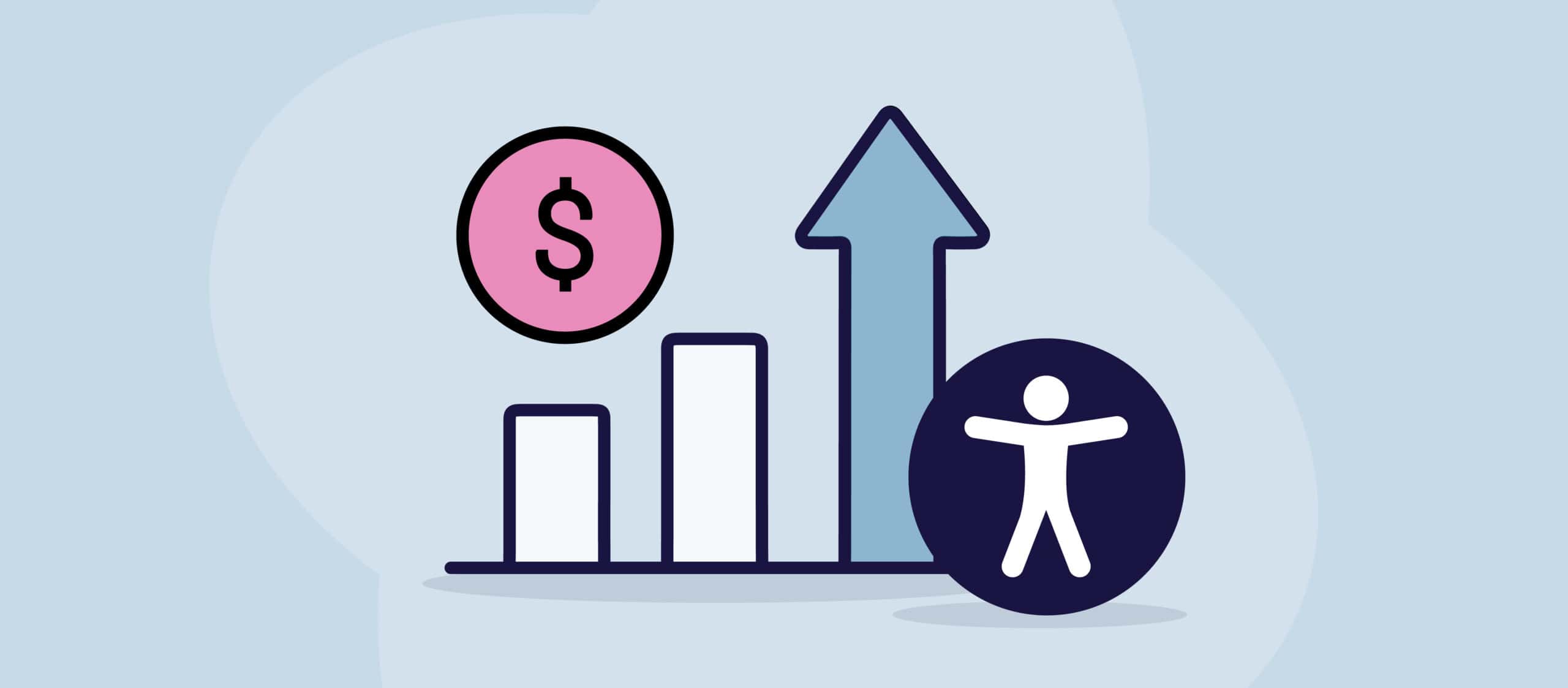Im digitalen Zeitalter, in dem Dokumente oft innerhalb von Sekunden über Kontinente hinweg ausgetauscht werden, hat sich das Portable Document Format (PDF) zu einem universellen Standard entwickelt. Seine Fähigkeit, Formatierung und Aussehen auf verschiedenen Geräten beizubehalten, macht es zu einem unverzichtbaren Werkzeug für Fachleute, Studenten und Institutionen gleichermaßen. Ein Stolperstein, auf den viele stoßen, ist jedoch das Fehlen einer eingebauten Rechtschreibprüfungsfunktion. Tipp- und Rechtschreibfehler können die Glaubwürdigkeit und Professionalität eines Dokuments untergraben. In diesem Artikel werden verschiedene Methoden zur Rechtschreibprüfung in PDFs, um sicherzustellen, dass Ihre Dokumente Präzision und Liebe zum Detail widerspiegeln.
1. PDF in ein Textverarbeitungsprogramm konvertieren
Die einfachste Methode besteht für viele darin, die PDF-Datei in ein Format zu konvertieren, das eine Rechtschreibprüfung enthält, z. B. Microsoft Word oder Google Docs.
- Online-Umwandlungstools verwenden: Verschiedene Websites bieten die kostenlose Konvertierung von PDF in Word an. Laden Sie einfach das PDF hoch, warten Sie auf die Umwandlung und laden Sie die Word-Datei herunter. In Word können Sie dann die integrierte Rechtschreibprüfung nutzen.
- PDF-Bearbeitungssoftware verwenden: Einige fortgeschrittene PDF-Editoren bieten die Möglichkeit, PDFs in Word-Dateien zu exportieren oder zu konvertieren, in denen die Rechtschreibprüfung genutzt werden kann.
2. Verwendung der Rechtschreibprüfung von Adobe Acrobat
Für diejenigen, die häufig mit PDF-Dateien arbeiten, kann sich die Investition in Adobe Acrobat lohnen. Die Software verfügt über eine integrierte Rechtschreibprüfung.
- Navigieren zur Option Rechtschreibprüfung: Gehen Sie zu "Bearbeiten" > "Rechtschreibprüfung" > "In Kommentaren, Feldern und editierbarem Text".
- Rechtschreibprüfung anpassen: In Adobe Acrobat können Sie die Wörterbuchsprache auswählen und sogar Wörter zu einem benutzerdefinierten Wörterbuch hinzufügen, um sicherzustellen, dass branchenspezifische Terminologie nicht als Fehler erkannt wird.
3. Nutzung von OCR-Tools (Optical Character Recognition)
Die OCR-Technologie scannt den Text in einer PDF-Datei und erkennt die Zeichen, so dass der Text bearbeitet werden kann.
- OCR-Software verwenden: Mehrere OCR-Software-Optionen können Ihr PDF einscannen, so dass Sie den Text darin bearbeiten und auf Rechtschreibung prüfen können.
- Optimieren von Scans: OCR funktioniert am besten mit hochwertigen, klaren Dokumenten. Stellen Sie sicher, dass die Scans frei von Flecken oder Unschärfe sind, um optimale Ergebnisse zu erzielen.
4. Integration von Tools zur Rechtschreibprüfung von Drittanbietern
Es gibt eigenständige Rechtschreibprüfungsprogramme, die in PDF-Reader integriert oder als separate Anwendungen verwendet werden können.
- Auswahl eines Werkzeugs: Wählen Sie ein Programm, das mit Ihrem Betriebssystem und Ihrem PDF-Reader kompatibel ist. Viele Optionen sind kostenlos und werden in mehreren Sprachen unterstützt.
- Durchführung der Rechtschreibprüfung: Befolgen Sie die spezifischen Anweisungen für das gewählte Tool. In der Regel müssen Sie die PDF-Datei hochladen und dem Tool erlauben, den Text zu analysieren.
5. Manuelle Korrekturlesung
Obwohl dies die zeitaufwändigste Methode ist, ist das manuelle Korrekturlesen durch ein menschliches Auge manchmal die einzige Möglichkeit, kontextspezifische Fehler zu finden.
- Professionelle Dienstleistungen in Betracht ziehen: Wenn es sich um ein besonders wichtiges Dokument handelt, sind professionelle Korrekturleser darauf spezialisiert, nicht nur Rechtschreibfehler, sondern auch grammatikalische und stilistische Fehler zu finden.

Herausforderungen und Überlegungen
Beim Umgang mit der Rechtschreibprüfung in PDFs ist Folgendes zu beachten:
- Formatierung Konservierung: Die Konvertierung von PDF-Dateien in andere Formate kann zu Änderungen im Layout führen. Überprüfen Sie die Formatierung nach der Rechtschreibprüfung immer doppelt.
- Bedenken hinsichtlich des Datenschutzes: Achten Sie bei der Nutzung von Online-Tools auf die Datenschutzrichtlinien, insbesondere beim Umgang mit sensiblen oder vertraulichen Dokumenten.
- Sprachliche Unterstützung: Vergewissern Sie sich, dass die von Ihnen gewählte Methode die von Ihnen benötigte Sprache oder den Dialekt unterstützt.
Schlussfolgerung
Die Rechtschreibprüfung in PDF-Dokumenten ist vielleicht nicht so einfach wie in Textverarbeitungsprogrammen, aber sie ist keineswegs eine unüberwindbare Herausforderung. Ganz gleich, ob Sie das Dokument konvertieren, eine spezielle Software verwenden oder sogar manuell Korrektur lesen, es gibt viele Möglichkeiten für diejenigen, die makellose, fehlerfreie Dokumente präsentieren möchten.
In einer Zeit, in der Dokumente oft den ersten Eindruck vermitteln, ist es mehr als nur eine Frage der Formalität, Zeit in die Rechtschreibprüfung zu investieren - es geht darum, Professionalität, Liebe zum Detail und Respekt gegenüber dem Leser zu vermitteln. Es ist ein kleiner Schritt, der einen bedeutenden Unterschied darin ausmachen kann, wie Ihre Arbeit wahrgenommen wird. Mit den hier vorgestellten Methoden sind Sie gut gerüstet, um sicherzustellen, dass Ihre PDF-Dateien die Qualität und Präzision widerspiegeln, die Sie im heutigen Wettbewerb auszeichnen.